えむりぷ(文字列置き換えソフト)
テキストボックスに貼り付けた文字列(テキスト)の検索文字列を置き換えするソフトです。検索文字列を置き換える際に、始端文字列と終端文字列を指定することもできるので、途中に違った文字列が含まれていても置き換えができます。リストに登録して一度に複数の検索文字列を置き換えることもできます。
Base64、HTML、unicode、URLなどのエンコード/デコード、ひらがな/カタカナ、英数字、記号の全角/半角、改行コードの変換なども行えます。
置き換えや変換を行った文字列は、下のテキストボックスに表示されるので、置き換えや変換をやり直すことや続けて置き換えや変換なども行えます。
置き換えを行うデータを保存できるので、いつも決まった置き換えや同じ様な置き換えを行う場合など、ちょっとした文字列を置き換えする時にでも使ってみてください
[ Windows 10 日本語版で動作確認 ]
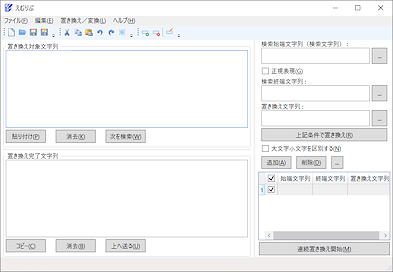
基本的な使い方
置き換えを行う文字列(テキスト)を、左ペインの「置き換え対象文字列」テキストボックスに貼り付けます。
(テキスト形式のファイルをテキストボックスにドラッグ&ドロップすることもできます。)
- 置き換え方法 - 1
- 右ペインの「検索始端文字列(検索文字列)」、「置き換え文字列」または「検索始端文字列(検索文字列)」、「検索終端文字列」、「置き換え文字列」を使用して、[ 上記条件で置き換え ]ボタンで置き換えを行う。
- 置き換え方法 - 2
- 右ペインの「検索始端文字列(検索文字列)」、「置き換え文字列」または「検索始端文字列(検索文字列)」、「検索終端文字列」、「置き換え文字列」を使用して、[ 追加 ]ボタンで、リストに登録し、[ 連続置き換え開始 ]ボタンまとめて置き換えを行う。(チェックボックスで置き換えを行うかどうか選択できます。)
リストの内容は保存できます。
- 変換
- Base64、HTML、unicode、URLなどのエンコード/デコード、ひらがな/カタカナ、英数字、記号の全角/半角、改行コードの変換などの変換は、「置き換え/変換」メニューから選択して変換を行ってください。
左ペインの「置き換え対象文字列」のテキストボックスの内容はそのままですので、置き換えや変換をやり直すことが可能です。
置き換えを行った後で、さらに置き換えを行いたい場合は、[ 上へ送る ]ボタンで、上部のテキストボックスへ転送し、置き換えや変換を行ってください。
範囲(ドラッグして色が反転した部分)を指定すると、その部分だけに適用されます。
詳しくはソフトに付属しているヘルプをご覧ください。